Cara Mengedit Foto Menjadi Anime (Kepala Kartun Naruto) di Android
Cara Mengedit Foto Menjadi Anime di Android – Untuk anda yang ingin di bilang kekinian dimana saat ini sudah banyak beredar Photo dengan kepala kartun naruto? Sebenarnya caranya sangat mudah yakni hanya dengan bermodalkan Smartphone Android anda bisa disebut sebagai kekinian berkat Foto kepala anda menjadi Naruto atau Upin-IPin. Mau tahu caranya?
Dalam hal ini kita membutuhkan sebuah Aplikasi yang akan memudahkan anda dalam melakukan Edit Foto Menjadi Anime (Kepala Kartun Naruto) di Android yakni PicSay Pro. Aplikasi ini bisa anda temukan di Play Store dengan harga sekitar Rp 18 ribuan. Eitsss tenang karena di artikel ini akan di berikan link Aplikasi PicSay Pro Gratis yang bisa anda dapatkan dengan cuma-cuma. Untuk lebih jelasnya silahkan anda Download dan Cara Mengedit Foto Menjadi Anime.
Aplikasi dan Tutorial Cara Edit Foto Kepala Kartun Naruto Chibi di Android
Tentunya anda harus memiliki Aplikasi PicSay Pro terlebih dahulu, Jika anda tidak ingin membeli Aplikasi ini dengan harga Rp 18rb maka bisa dengan mendownloadnya secara gratis lewat market alternatif bernama 9Apps Market.
- Silahkan anda Download Aplikasi Marketnya DISINI
- Jika anda sudah mendownload lanjutkan dengan menginstal setelah itu jalankan Aplikasi 9-apps yang baru saja anda Instal tersebut.
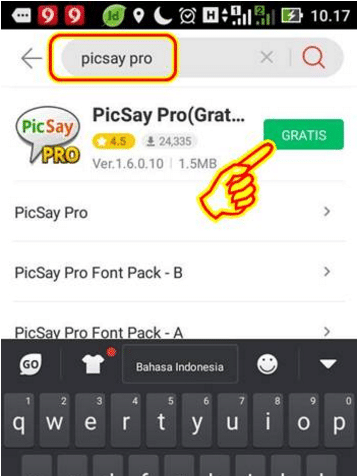
- Setelah Aplikasi terbuka, lihat pada bagian atas pada kotak pencarian anda isi dengan mengetikan “PicSay Pro” (Tanpa tanda petik)
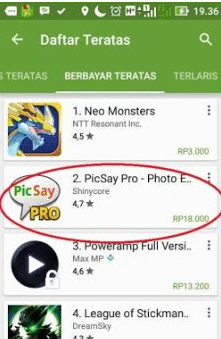
- Sekarang anda Tekan tombol “GRATIS” dan proses Download PicSay Pro akan berjalan, silahkan anda tunggu sampai proses tersebut selesai.
Sekarang anda sudah memiliki Aplikasi pendukung untuk Edit Foto Menjadi Anime (Kepala Kartun Naruto) di Android Gratiss!!. Selanjutnya adalah menyiapkan bahan Anime yang nantinya anda gunakan sebagai kepala di Foto anda, Untuk mendownloadnya silahkan anda kunjungi link ini : https://goo.gl/LSNoPF

Untuk cara mendownloadnya anda bisa membuka Link di atas setelah itu tap pada gambar kepala yang anda inginkan dan nanti akan terbuka halaman baru. pada Gambar tersebut silahkan anda tekan dan tahan kemudian pilih Simpan Gambar (Disarankan menggunakan browser bawaan Android dan juga bisa menggunakan Chrome atau Firefox).
Tutorial Edit Foto Mengubah Wajah Menjadi Naruto dengan PicSay Pro
- Pertama, Jalankan Aplikasi PicSay Pro di Ponsel Android anda lalu Tap pada tombol Get a Picture.
- Silahkan anda Cari Foto yang akan di ubah kepalanya menjadi Naruto.
- Kemudian Pilih menu Effect > Insert Picture (Letaknya di bagian bawah)
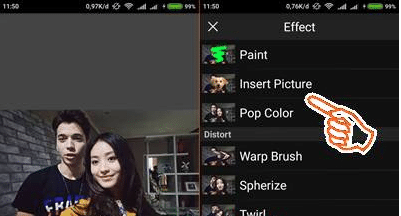
- Cari gambar kepala Anime yang ingin anda ganti di kepala Foto anda tersebut. Setelah itu tekan tanda Ceklis yang berwarna Hijau.
- Disini anda bisa menyesuaikan agar persisi yakni dengan menggeser, perbesar sesuai dengan ukuran kepala di foto anda. Disini juga anda bisa melakukan Rotate sehingga hasilnya bisa pas dengan foto aslinya.
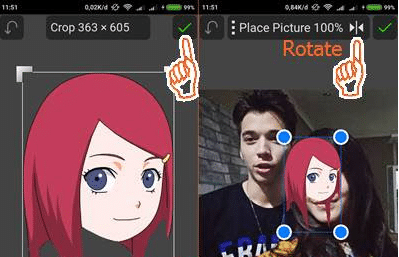
- Jika menurut anda sudah OK, tap pada tanda Ceklis Hijau untuk menyimpan sementara hasil editan tersebut
- Lanjutkan dengan menekan Menu Effect lagi dan Insert Picture untuk memasukan gambar wajah naruto yang kedua.
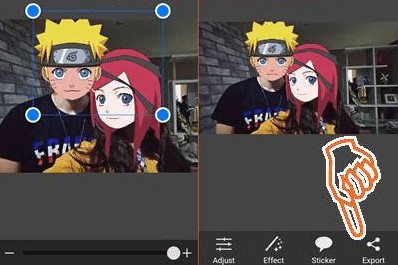
- Disarankan jika setiap ada perubahan anda tekan tanda Ceklis warna hijau agar hasil editan tidak hilang.
- Terakhir, Agar Foto wajah naruto anda tersimpan di galeri silahkan anda tekan menu Export > Save picture to album.
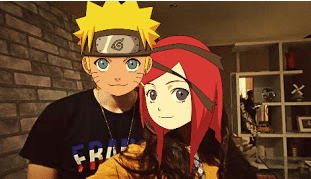
- Selesai
Bagaimana, mudah sekali bukan? sekarang anda sudah tahu caranya dalam mengubah foto wajah anda menjadi Anime naruto atau upin-ipin. Selamat Mencoba 🙂
Baca Juga :
[100% AMPUH] Cara flash Advan S5E Pro (KitKat) bootloop Via flashtool
[FULL FIRMWARE] Cara Paling Gampang Flash Samsung Galaxy J5 SM-J500 Lolipop
Cara Paling Ampuh Root Samsung Galaxy A3 KK “TUTORIAL LENGKAP”
10 Situs Terlarang Di Dunia “MENGERIKAN”